
Web端登录已更换为滑动验证码,不再支持ocr与手动输入,若需要验证码请使用添加
Cookie进行登录或使用天翼云盘客户端驱动个人云
#用户名
用于登录的电话号码
#密码
登录密码
#根文件夹ID
官网 URL 末尾的字符串,如:
- https://cloud.189.cn/web/main/file/folder/-11open in new window ->
-11 - https://cloud.189.cn/web/main/file/folder/71398114617385472open in new window ->
71398114617385472
![图片[1]-Alist挂载天翼云盘教程/alist如何挂载天翼云盘-十七博客网](https://www.ljpic.com/wp-content/uploads/2024/03/image-15.png)
家庭云
(天翼云盘客户端驱动专用)使用电脑浏览器,打开开发者工具(F12),切换仿真设备选择手机设备
打开https://h5.cloud.189.cn/main.html#/familyopen in new window ,进入你想挂载的文件夹,可在网络中看到请求,然后找到所需参数:
![图片[2]-Alist挂载天翼云盘教程/alist如何挂载天翼云盘-十七博客网](https://www.ljpic.com/wp-content/uploads/2024/03/image-16.png)
AList挂载填写示例:
#天翼云盘
填写帐号1和密码2,然后在请求中随便点击一个请求随意点击一个携带Cookie3的参数复制填写,Cookie有效期未知。
![图片[3]-Alist挂载天翼云盘教程/alist如何挂载天翼云盘-十七博客网](https://www.ljpic.com/wp-content/uploads/2024/03/image-17.png)
天翼云盘客户端
![图片[4]-Alist挂载天翼云盘教程/alist如何挂载天翼云盘-十七博客网](https://www.ljpic.com/wp-content/uploads/2024/03/image-18.png)
建议
建议首选使用天翼云盘客户端
#默认使用的下载方式
![图片[5]-Alist挂载天翼云盘教程/alist如何挂载天翼云盘-十七博客网](https://www.ljpic.com/wp-content/uploads/2024/03/image-19.png)
© 版权声明
本站所有文章版权遵从深白免责条款,请自行查阅,本站大部分文章为理解后编纂,转载请联系确认。若侵犯了您的合法权益,请联系邮箱:yowapsb@gmail.com.
THE END


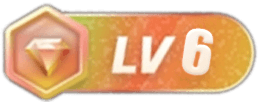




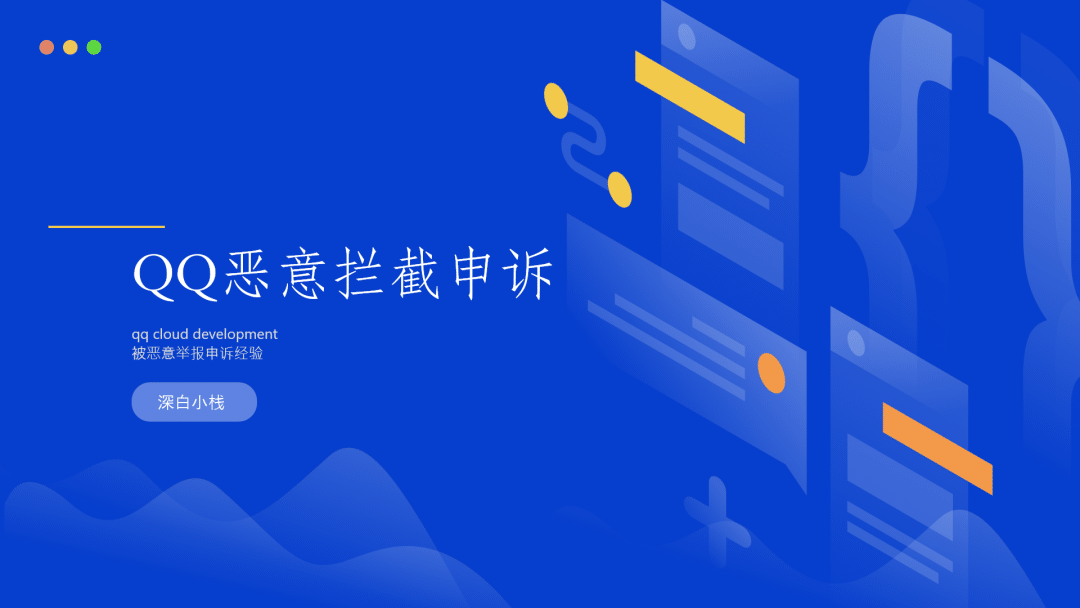
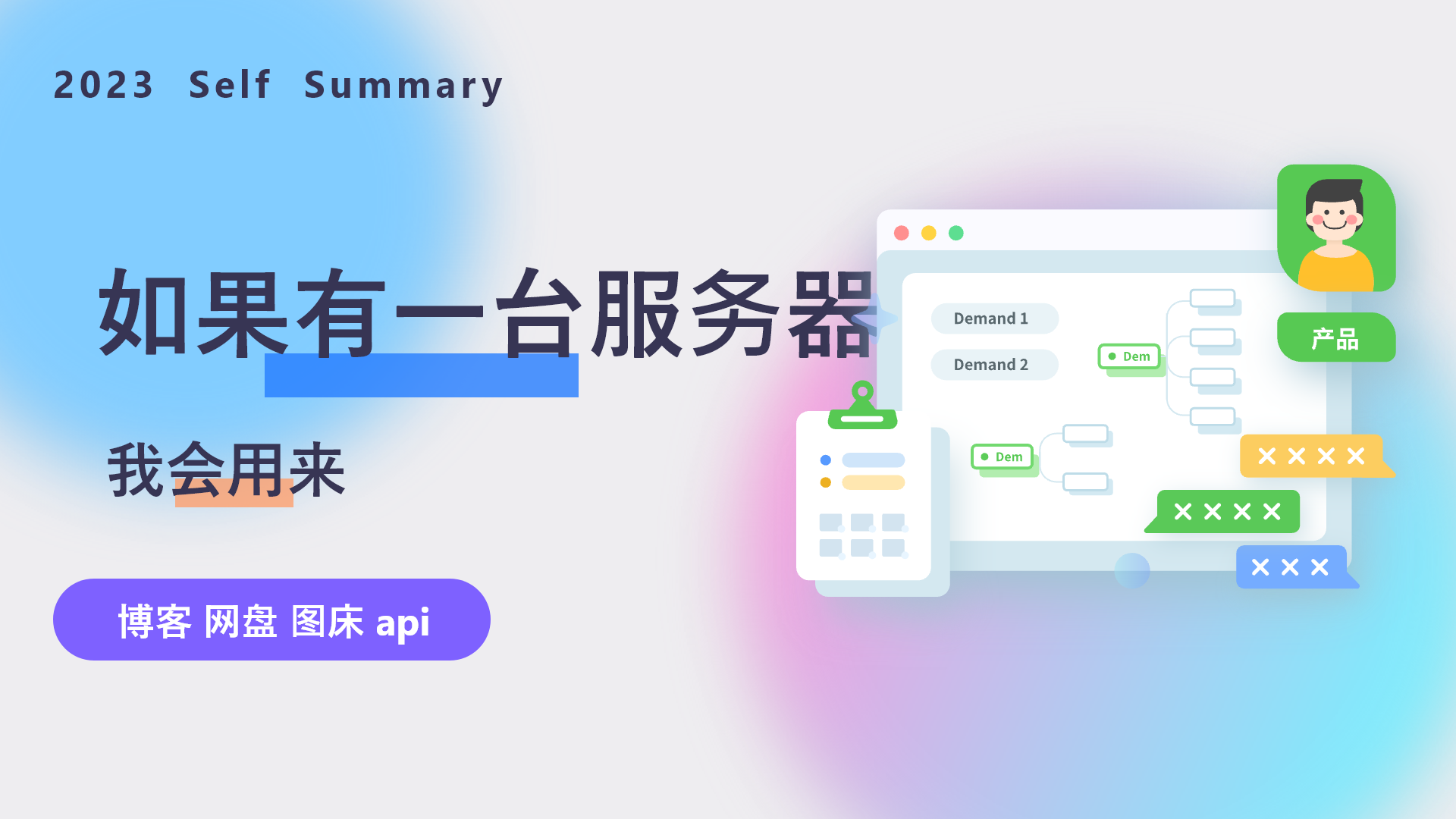



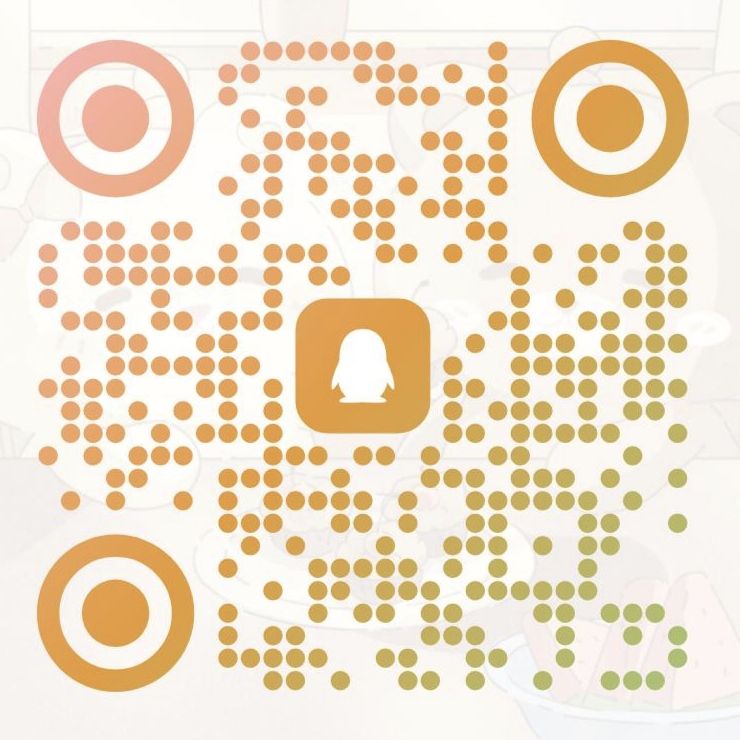

暂无评论内容